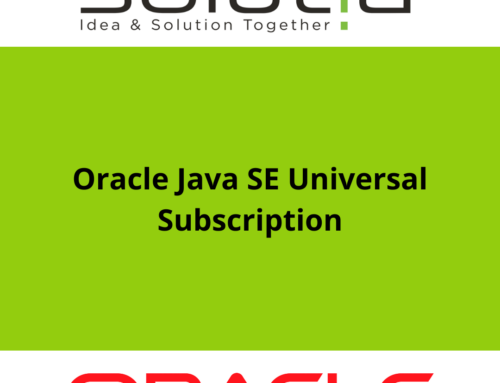11. června 2024 oznámily společnosti Oracle a Google partnerství pro cloudovou interoperabilitu, které zákazníkům umožňuje migrovat a provozovat kritické podnikové úlohy v rámci Oracle Cloud Infrastructure (OCI) a Google Cloud. Podniky mohou bez problémů propojit služby Google Cloud, jako je analytika a AI, se službami Oracle Cloud, jako jsou Exadata a Autonomous Database. Pro organizace, které chtějí optimalizovat a vylepšit své možnosti cloudové infrastruktury a komerční kalkulace, takový nativní multicloudový model nabízí nejlepší zákaznickou zkušenost z obou cloudů, která zahrnuje jednotný a interoperabilní technický a komerční balík. Interconnect nabízí organizacím přístup napříč jejich poskytovateli cloudových řešení, takže pracovní zátěže a data mohou být v prostředí, které nejlépe vyhovuje jejich možnostem, a bezproblémově interagovat podle potřeby. Aby zákazníci mohli vytvářet integrované multicloudové prostředí, nabízí jim toto řešení přímou, nízkou latenci a vysoce propustnou cross-cloudovou konektivitu mezi OCI a Google Cloud prostřednictvím OCI FastConnect a Google Cloud VLAN příloh.
Tento blog poskytuje podrobnou ukázku, jak nastavit propojení mezi OCI a Google Cloud. Místy odkazuje na další dokumentaci, kde jsou podrobné informace o pozadí a podrobné kroky.
Předpoklady
- Účet Oracle Cloud. Pokud nemáte účet, můžete si zaregistrovat účet Oracle Cloud Free Tier.
- Účet Google Cloud. Pokud nemáte účet, můžete si zaregistrovat bezplatný účet Google Cloud.
- Požadované oprávnění a kvóta zdrojů pro nasazení zdrojů podle topologie znázorněné na obrázku níže.
- Shromážděte oblast OCI, oblast Google Cloud, propojte umístění peeringu a požadavky na propustnost.
Průvodce krok za krokem
Tato část obsahuje úvodní kroky, které budou použity k nastavení a ověření propojení mezi Oracle Cloud Infrastructure a Google Cloud.
Krok 1: Najděte požadované oblasti
Musíte se odkázat na zde vloženou dokumentaci ke Google Cloud a OCI a určit požadované oblasti, které byste chtěli použít k propojení úloh Google Cloud a OCI. Funkce propojení OCI a Google Cloud je aktuálně podporována v regionech uvedených níže:
| OCI Region | Google Cloud Region | |
| 1 | ca-montreal-1 | northamerica-northeast1 |
| 2 | eu-frankfurt-1 | europe-west3 |
| 3 | ap-singapore-1 | asia-southeast1 |
| 4 | eu-madrid-1 | europe-southwest1 |
| 5 | sa-saopaulo-1 | southamerica-east1 |
| 6 | ap-sydney-1 | australia-southeast1 |
| 7 | ap-mumbai-1 | asia-south1 |
| 8 | ap-melbourne-1 | australia-southeast2 |
| 9 | ap-tokyo-1 | asia-northeast1 |
| 10 | us-ashburn-1 | us-east4 |
| 11 | uk-london-1 | europe-west2 |
Krok 2 (v Google Cloud): Vytvořte propojovací VLAN a vytvořte párovací klíče
Jakmile budou identifikovány vybrané oblasti, můžete vytvořit přílohy Partner Interconnect VLAN z konzoly Google Cloud (nebo pomocí příkazu gcloud):
Pro zvýšení dostupnosti doporučujeme vytvořit redundantní pár VLAN. Vytvoření redundantního páru VLAN bude mít za následek 2 párovací klíče. Pokud nepotřebujete redundanci nebo smlouvu SLA, můžete vytvořit jednu přílohu VLAN (a později ji učinit redundantní), což by znamenalo pouze jeden párovací klíč.
Párovací klíč můžete uložit na bezpečném místě, abyste jej mohli používat v konzoli OCI. Párovací klíč je jedinečný klíč, který umožňuje OCI identifikovat a připojit se k vaší síti Google Cloud Virtual Private Cloud (VPC) a přidruženému cloudovému směrovači. OCI vyžaduje tento klíč k dokončení konfigurace vaší přílohy VLAN.
Chcete-li se vyhnout aktivaci příloh VLAN po zřízení virtuálních okruhů, předaktivujte tyto přílohy VLAN.
Další podrobnosti o tom, jak vytvořit přílohy partnerské sítě VLAN, naleznete v přehledu poskytování partnerského propojení v Google Cloud. Další dokumentaci Cloud Router naleznete zde.
Krok 3 (v OCI): Vytvoření a konfigurace virtuálního okruhu
- V konzole potvrďte, že si prohlížíte oddíl, ve kterém chcete pracovat. Pokud si nejste jisti, použijte oddíl, který obsahuje DRG, ke kterému se připojíte. Volba oddílu spolu s odpovídající zásadou IAM řídí, kdo může přistupovat k virtuálnímu okruhu, který se chystáte vytvořit.
- Otevřete navigační nabídku a klikněte na Networking. V části Zákaznické připojení klikněte na FastConnect. Výsledná stránka FastConnect je místo, kde vytvoříte nový virtuální okruh a později se vrátíte, když potřebujete virtuální okruh spravovat.
- Klikněte na Vytvořit připojení.
- Vyberte partnera FastConnect a ze seznamu vyberte Google Cloud: OCI Interconnect.
- Zadejte pro svůj virtuální okruh následující:
- Jméno: Vyberte známé jméno. Hodnota nemusí být jedinečná napříč vašimi virtuálními okruhy a můžete ji později změnit. Vyhněte se zadávání jakýchkoli důvěrných informací.
- Přihrádka: Nechte tak, jak je (přihrádka, ve které právě pracujete).
- Virtual Circuit Type: Vyberte Private Virtual Circuit.
- Dynamic Routing Gateway Compartment: Vyberte oddíl, kde sídlí DRG (mělo by být již vybráno).
- Dynamická brána směrování: Vyberte DRG.
- Provisioned Bandwidth: Zvolte stejnou úroveň šířky pásma. Podporované tvary šířky pásma jsou 1 Gb/s, 5 Gb/s, 10 Gb/s, 20 Gb/s, 30 Gb/s, 40 Gb/s a 50 Gb/s.
- Klíč partnerské služby: Zadejte párovací klíč, který jste obdrželi ze služby Google Cloud při nastavování přílohy VLAN.
- MTU: Vyberte hodnotu MTU jako 1500.
- Klikněte na Pokračovat. Nyní je vytvořen virtuální okruh.
- Klikněte na Zavřít.
Po vytvoření virtuálního okruhu Oracle počkejte, dokud OCI nenakonfiguruje vaše připojení.
Krok 4 (v Google Cloud): Aktivace připojení
Tento krok není vyžadován, pokud je předběžná aktivace těchto příloh VLAN povolena na obrázku 5 (krok 2)
Po dokončení konfigurace a poskytování na straně OCI obdržíte e-mailové upozornění ze služby Google Cloud. Po obdržení e-mailu jej musíte aktivovat z konzole Google Cloud. Aktivace připojení a kontrola stavu jeho aktivace vám umožní ověřit, že jste navázali připojení ke službě Google Cloud.
Krok 5 [OCI]
Potvrďte, že relace protokolu Border Gateway Protocol (BGP), kterou máte se službou Google Cloud, je v zavedeném stavu. Relace BGP může být ověřena z konzole OCI, jak je zvýrazněno v kroku 3. Nepokračujte, dokud si neověříte, že je v zavedeném stavu. Pokud stav BGP není stanoven, kontaktujte tým podpory OCI nebo Google Cloud.
Měli byste být schopni spustit instanci ve vaší VCN a přistupovat k ní (například pomocí SSH) z hostitele ve vaší stávající privátní síti. Viz Vytvoření instance. Pokud můžete, váš soukromý virtuální okruh FastConnect je připraven k použití.
Zdroj: Oracle